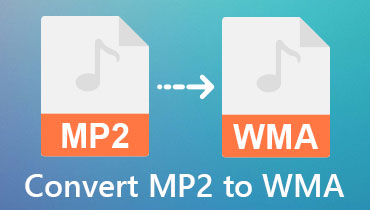Şaşırtıcı Araçlar Kullanarak WMA'yı AVI'ye Dönüştürme Tekniklerinin Farkında Olun
Windows Media Audio'yu bir WMA dosya formatı olarak biliyoruz ve bu bir dizi ses kodudur. Ayrıca, uyumlu ses kodlama biçimleri Microsoft tarafından geliştirilmiştir. Öte yandan, Audio Video Interleaved'i bir AVI dosya formatı olarak biliyoruz. Ayrıca Microsoft tarafından geliştirilen ses ve video verilerinin bir birleşimidir. Etkili çevrimiçi araçlar ve yazılımlar kullanarak WMA'yı AVI'ye dönüştürmek için buradayız. Adımlara geçmeden önce, artılarını ve eksilerini gözden geçireceğiz. Kulağa harika geliyor, değil mi? Lütfen şimdi okuyun!
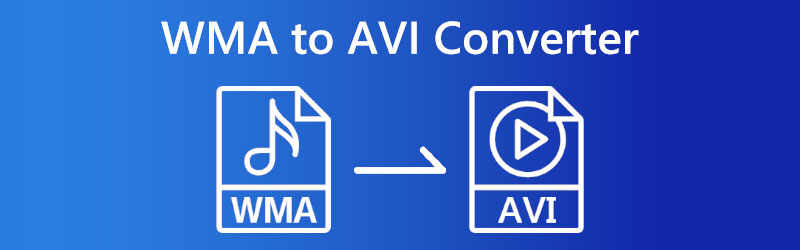
- Bölüm 1: Çevrimiçi En İyi Ücretsiz Dönüştürücülerle WMA'yı AVI'ye Dönüştürün
- Bölüm 2: Masaüstü Dönüştürücü Çevrimdışı ile WMA'yı AVI'ye Dönüştürün
- Bölüm 3: WMA'dan AVI'ye SSS
Bölüm 1: Çevrimiçi En İyi Ücretsiz Dönüştürücülerle WMA'yı AVI'ye Dönüştürün
Vidmore Ücretsiz Video Dönüştürücü Çevrimiçi
Artıları
- Kullanışlı ve çevrimiçi erişilebilir.
- Çok sayıda dosya formatını destekler.
- Kullanımı güvenlidir.
- Hızlıdır ve yüksek kaliteli çıktı üretir.
Eksileri
- Sınırlı formatları destekler.
Henüz aşina değilseniz Vidmore Ücretsiz Video Dönüştürücü Çevrimiçi, adımlara geçmeden önce size en hızlı şekilde tanıtalım. WMA'dan AVI'ye dönüştürme aracını kullanmadan önce, ona aşina olmalıyız. Başlamak için, kullanıcılara özellikle ses dosyalarını dönüştürme konusunda harika bir deneyim sağlayan ücretsiz bir çevrimiçi araçtır. Sadece bu değil, video dosyaları bile. Şimdi aşağıdaki adımlara geçelim:
Aşama 1: Vidmore Free Video Converter Online sayfasını ziyaret edin. göreceksin Dönüştürülecek Dosyaları Ekleyin ortasına tıklayın ve tıklayın.
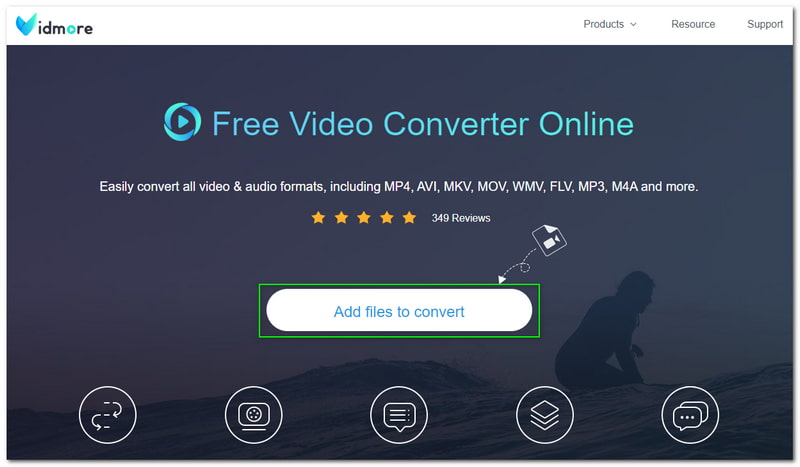
Adım 2: Vidmore Başlatıcı olan bir iletişim paneli açılacaktır. öğesine dokunun. İndir düğmesine basın ve bilgisayarınıza kurun. Bundan sonra, güncellenecek ve bitene kadar bekleyecektir.
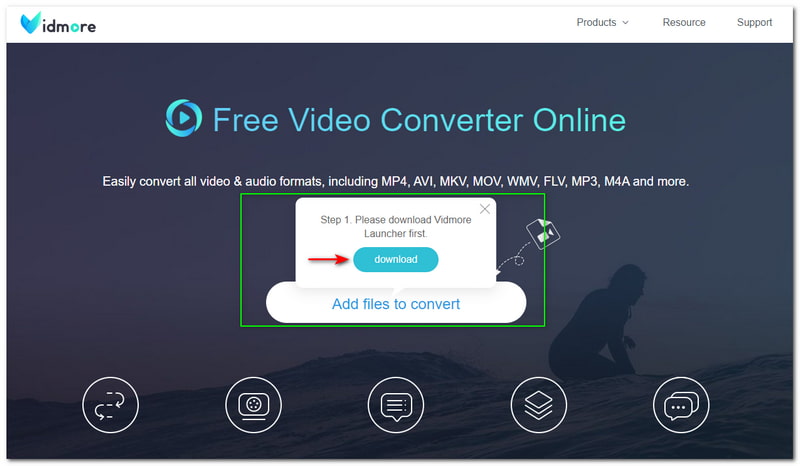
Aşama 3: Tekrar dokunun Dönüştürülecek Dosyaları Ekleyin düğmesini tıklayın ve yerel sürücünüzden WMA dosyasını ekleyin. Ardından, ana dönüştürme paneline geçecektir. Panelin altında, çıktı formatı olarak AVI dosya formatına tıklayın.
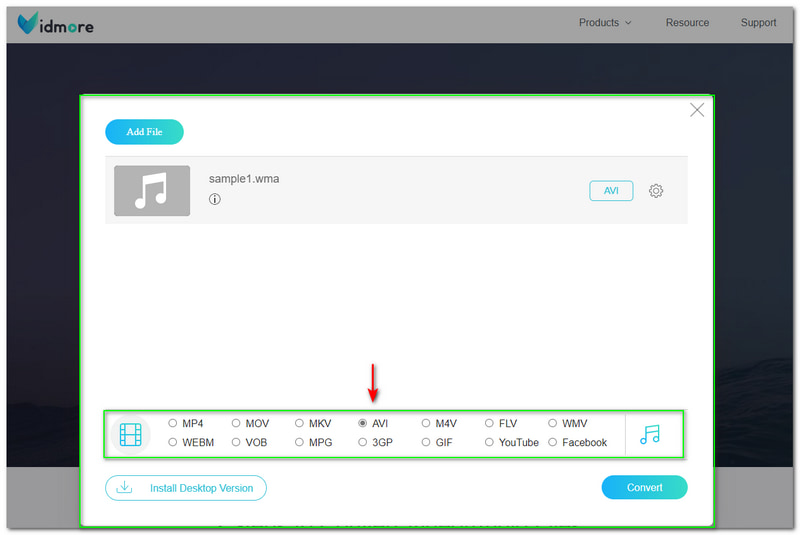
4. Adım: Şimdi, dönüştürme işlemine geçme zamanı. Ana panelin sağ alt köşesinde, Dönüştürmek düğmesine basın ve basın.
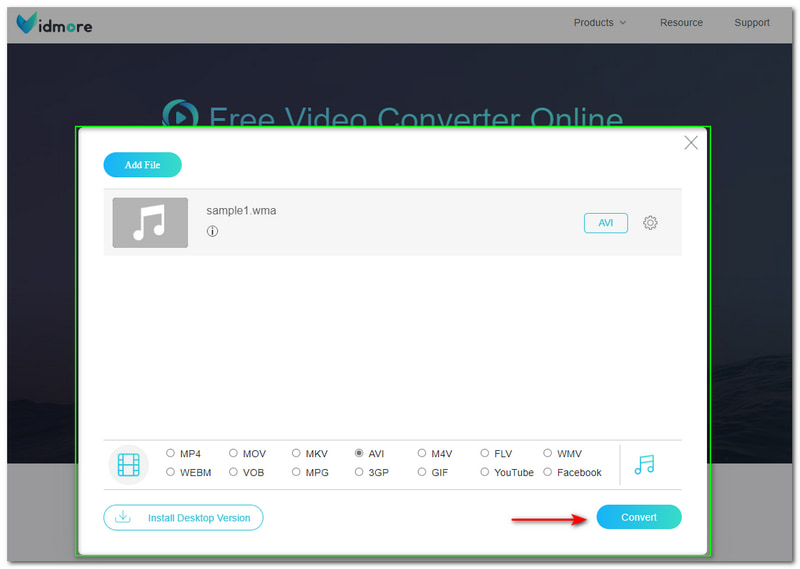
Vidmore Free Video Converter Online'ı kullanarak WMA'yı çevrimiçi olarak AVI'ye bu şekilde dönüştürürsünüz. Bu çevrimiçi araçtan alabileceğiniz fayda, hızlı ve ücretsiz olmasıdır. Ayrıca, sınırlamalar konusunda endişelenmenize gerek yok çünkü üzerinde bir sınırı yok. WMA dosyalarını MP4'e dönüştürme, AVI, MKV, WMV vb. Ayrıca ücretsiz sunsa da endişeleriniz için güvenilir bir desteğe sahiptir.
ÜcretsizDönüştür
Artıları
- Çevrimiçi kullanımı ücretsizdir ve aynı zamanda güvenlidir.
- Basit bir kullanıcı arayüzüne sahiptir,
- Yüksek kaliteli çıktıya sahiptir.
- Toplu bir sürece dönüşebilir.
Eksileri
- E-posta hesaplarını kullanarak kaydolmak bir zorunluluktur
- Her yerde rahatsız edici Reklamlar var.
- Maksimum dosya boyutu yalnızca 1 GB'a kadardır.
FreeConvert'in yukarıdaki avantaj ve dezavantajlarını belirliyoruz. Ayrıca, çevrimiçi olarak ücretsizdir ve rahatlıkla kullanabilirsiniz. Bilgisayarınızdan dosyaları bırakarak veya seçerek dosya ekleyebilirsiniz. O kadar ki, şimdi prosedürün zamanının geldiğini düşünüyorum ve bu adımlar, FreeConvert ile WMA'yı AVI'ye kolayca çevrimiçi dönüştürmek için size rehberlik edebilir. Şimdi aşağıdaki adımlara bakın:
Aşama 1: FreeConvert resmi sayfasına gittiğinizde, orta kısımda otomatik olarak dikdörtgen paneli göreceksiniz. tıklayabilirsiniz Dosyaları Seç düğmesi veya Dosyaları Bırak Bilgisayarınıza bir WMA dosyası eklemek için
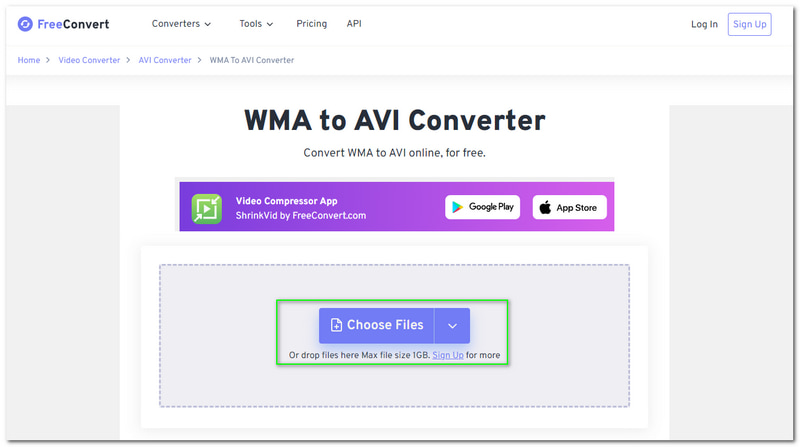
Adım 2: WMA dosyanızı ekledikten sonra FreeConvert size Dosya adı ve Dosya boyutu. Ardından, değiştirmeye başlayabilirsiniz. Çıktı içine AVI biçim.
Eğer istersen WMA'yı M4A'ya dönüştür, MP3, FLAC ve daha fazla ses dosyası için Ses sekmesini bulmanız yeterlidir.
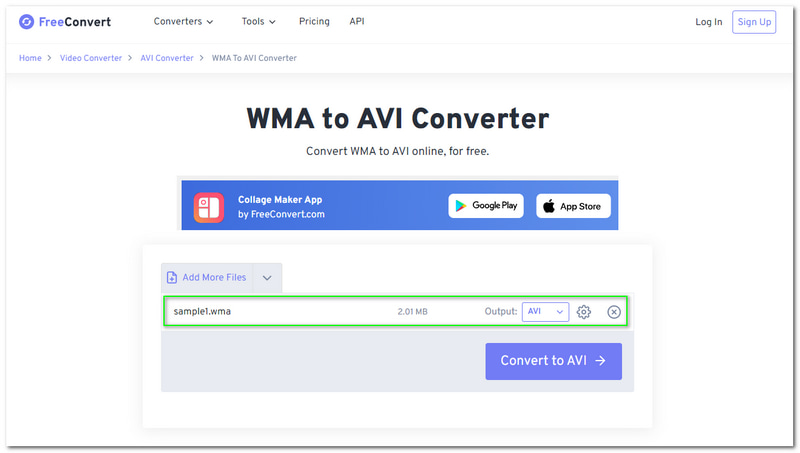
Aşama 3: seçebilirsiniz Ayar Simgesi ve değişiklikleri ekleyin Gelişmiş seçenekler. değiştirebilirsiniz Video Codec Bileşeni, Video Ekran Boyutu, vb. Not alın; bu sadece isteğe bağlıdır.
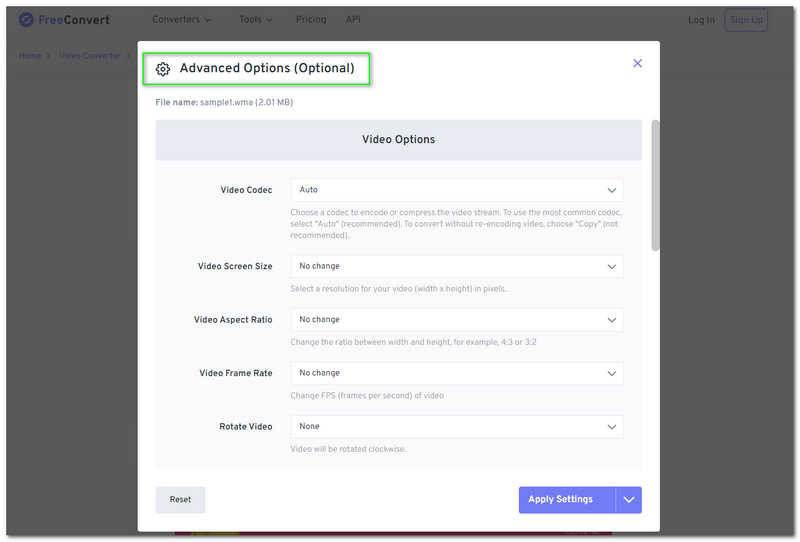
4. Adım: Bitirdiğinizi varsayalım, dikdörtgen panelin sağ alt kısmında bulunan AVI'ye Dönüştür düğmesine basın.
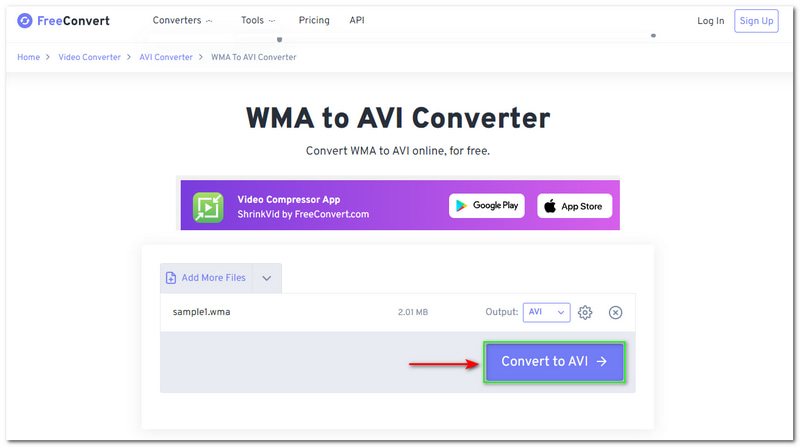
Dönüştürme işleminden sonra en kaliteli çıktının keyfine varacaksınız. Ayrıca, FreeConvert daha fazla özellik sunar. Şimdi onlara bakabilirsin.
Bölüm 2: Masaüstü Dönüştürücü Çevrimdışı ile WMA'yı AVI'ye Dönüştürün
Vidmore Video Dönüştürücü
Vidmore Video Dönüştürücü yazılım tabanlı bir WMA'dan AVI'ye dönüştürücüdür. Bu, bilgisayarınıza indirip yüklemeniz gerektiği anlamına gelir.
Ayrıca, yalnızca Windows için uygun olmakla kalmaz, aynı zamanda WMA'yı Mac için AVI'ye de dönüştürebilir. Evet, Vidmore Video Converter Mac için de uygundur. Bu yazılım ayrıca 200'den fazla dosya biçimini destekler. Bu nedenle, sınırlama olmaksızın dönüştürebilirsiniz! Lütfen bu yazılımı kullanarak WMA'yı AVI'ye dönüştürme adımlarına bakın.
Aşama 1: Vidmore Video Converter'ı indirip kurduktan sonra başlatın, mükemmel arayüzü görünecektir. Tıkla Dönüştürücü arayüzün üst orta kısmındaki seçenekler. Ardından, Dosya Ekle sol üst köşesinde Artı işareti WMA dosyasını eklemek için ortada.
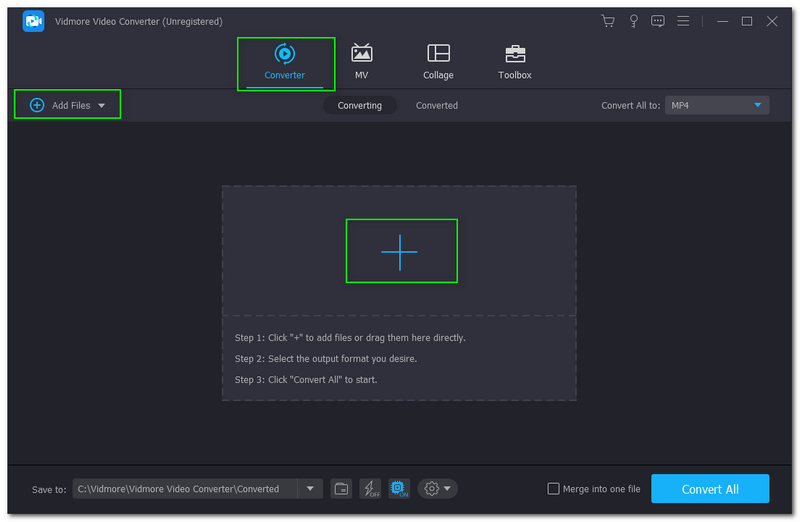
Adım 2: WMA dosyasını ekledikten sonra, Hepsini dönüştür AVI formatına geçmek için, arayüzün sağ üst köşesine yerleştirilir. Ayrıca, dönüştürme işleminden önce bir Çözünürlük değiştirebilir veya seçebilirsiniz.
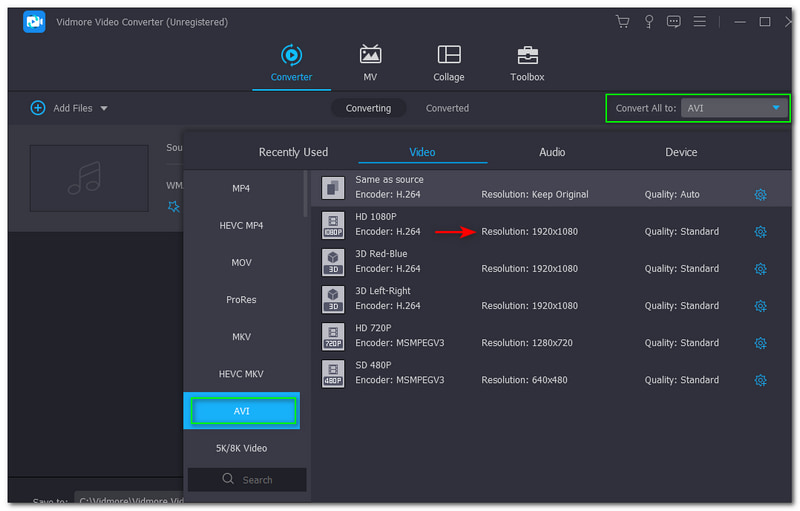
Aşama 3: Bundan sonra, Hepsini dönüştür sağ alt köşedeki düğmesine basın ve çıktı dosyasını bekleyin. Otomatik olarak Kayıt etmek içinde Dönüştürülen Klasör bilgisayarınızda.
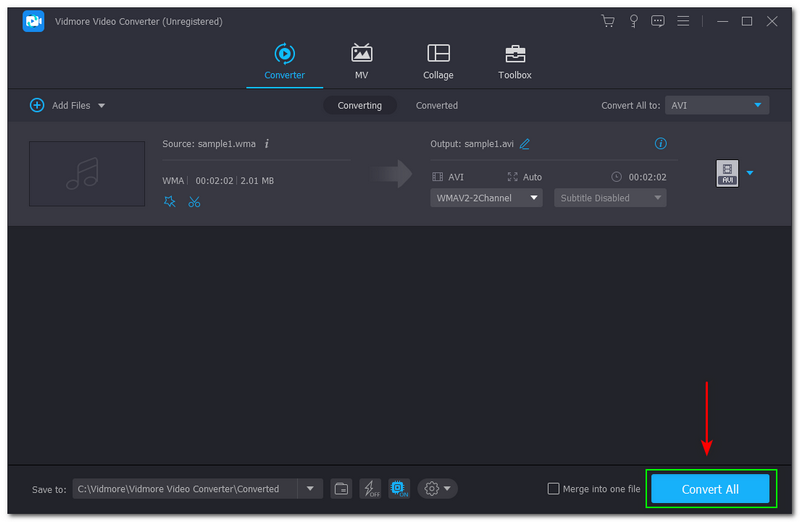
Hızlı ve üç kolay adımda, Vidmore Video Converter kullanarak WMA'yı AVI'ye dönüştürebilirsiniz. Ayrıca ek araçlar da dahil olmak üzere Müzik Videoları, Kolajlar ve Araç Kutusu gibi özellikler sunar. Tüm bunları 30 gün boyunca ücretsiz kullanabilirsiniz! Şimdi dene!
iSkysoft Video Dönüştürücü Ultimate
Artıları
- Profesyonel kullanıcılar için mükemmeldir.
- WMA'dan AVI'ye video dönüştürücü, ücretsiz indir.
- Birçok özellik sunar.
Eksileri
- Ücretsiz deneme sürümünü kullandığınızı varsayalım; sınırlamalar yaşayacaksınız.
iSkysoft ücretsiz olarak indirilebilir ve Windows ve Mac için kullanılabilir. 150'ye kadar dosya biçimini destekler ve ayrıca toplu olarak da dönüştürebilir. Şimdi, iSkysoft Video Converter Ultimate kullanarak WMA'yı AVI'ye dönüştürdüğümüz adımlara geçelim.
Aşama 1: Yüklü iSkysoft Video Converter Ultimate'ı açın. Ardından, devam edin Dönüştürücü ve tıklayın Dosya Ekle soldaki düğme. Bundan sonra, bilgisayarınızdaki WMA dosyasına göz atın. Dosya Gezgini Klasörü.
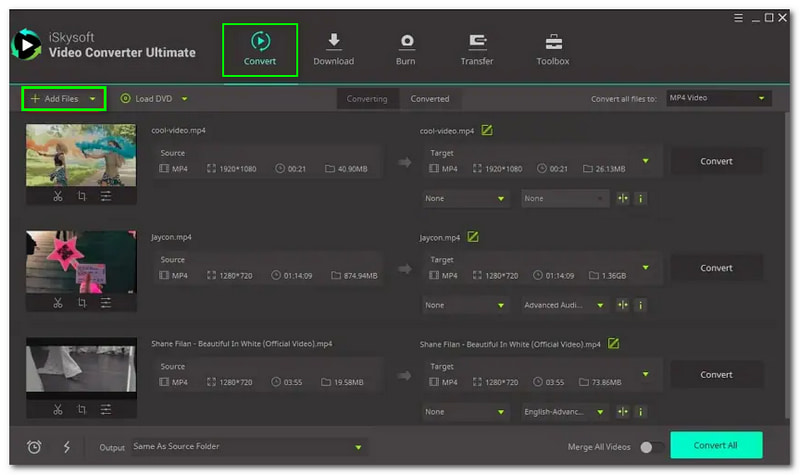
Adım 2: Sağ köşede, tıklayın Tüm Dosyaları Dönüştür düğmesine basın ve Video'da AVI biçimini bulun. Ardından, AVI çıktı biçiminizde istediğiniz kaliteyi seçin.
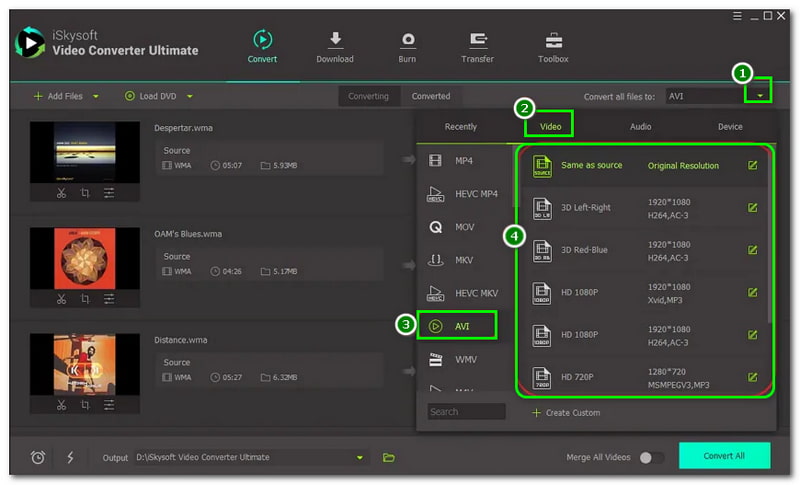
Aşama 3: Bundan sonra, Hepsini dönüştür köşenin sol alt kısmındaki düğme. Ardından, AVI çıktı dosyası hemen kaydedildi PC'nizde.

Henüz bilmiyorsanız, iSkysoft Video Converter Ultimate, popüler WAV'dan AVI'ye dönüştürücü yazılımlarından biridir. Bu kadar! Ayrıca şimdi WAV'ı AVI'ye dönüştürmeye başlayabilirsiniz.
Bölüm 3: WMA'dan AVI'ye SSS
WMA'yı AVI'ye dönüştürmek çok fazla zaman alıyor mu?
Öncelikle, WMA dosyanızın tam dakikasını bilmeniz gerekir. WMA dosyanız 30-45 dakikadan oluşuyorsa dönüştürme işlemi yaklaşık 15-20 dakika sürecektir. WMA dosyasının dakikası ne kadar kısa olursa, o kadar hızlı dönüştürür.
Yazılım güvenilir olsa bile internet bağlantısı dönüştürme işlemini etkiler mi?
Tabii ki, yazılımınız ne kadar güvenilir olursa olsun, internet bağlantınız çok yavaşsa yine de dönüşüm sürecini etkileyecektir. Bu nedenle, WMA'yı AVI'ye dönüştürürseniz, kesintiyi önlemek için internet bağlantınızın sabit olduğundan emin olun.
WMA nasıl açılır ve genellikle nerede kullanılır?
Yaygınlığı nedeniyle genellikle WMA dosyasını açmak için varsayılan programdır. Bununla birlikte, çoğu, özellikle çevrimiçi akış oynatıcıları olmak üzere WMA dosyalarını kullanır.
Sonuç:
Yapılmıştı! Belirtilen her araç ve yazılımın artılarını, eksilerini ve Nasıl Yapılır adımlarını verdikten sonra artık bunları kullanmaya başlayabilirsiniz. Bu, tüm bu makalenin amacı, etkili yöntemler sağlayarak hayatınızı kolaylaştırmaktır. Genel olarak, bir sonraki yüklememizde tekrar görüşürüz!